Добавление простой рамки
Мы создадим рамку шириной в 2 пиксела, которая будет появляться вокруг загружаемого изображения, а также рамку шириной 2 пиксела вокруг всего фильма.
Выберите пустой ключевой кадр в 1 кадре на слое Photo Frame (Фоторамка).
Выберите инструмент Rectangle Tool (Прямоугольник) и щелкните на значке Object Drawing (Рисование объектов), расположенном на панели Tools (Инструменты).
Установите параметры прямоугольника: без заливки и цвет контура — #333333.
Нарисуйте прямоугольник на сцене.
На панели Properties (Свойства) установите значения для размера контура — 2, для ширины — 734, для высоты — 404, для координаты X — 35 и для координаты Y — 144.
ПРИМЕЧАНИЕ: Мы создавали прямоугольник, который на 4 пиксела шире и выше, расположенный на 2 пиксела левее и выше, чем область содержимого, указанная в коде ActionScript, таким образом, мы создали рамку в 2 пиксела.
Щелкните на прямоугольнике и нажмите клавишу F8 чтобы преобразовать границу в эталон.
В диалоге Convert to Symbol (Преобразование к эталону) в группе переключателей Туре (Тип) выберите Movie Clip (Клип), назовите эталон photo_frame и щелкните на кнопке ОК.
Выберите 10 кадр на слое Photo Frame и нажмите клавишу F6 чтобы вставить ключевой кадр.
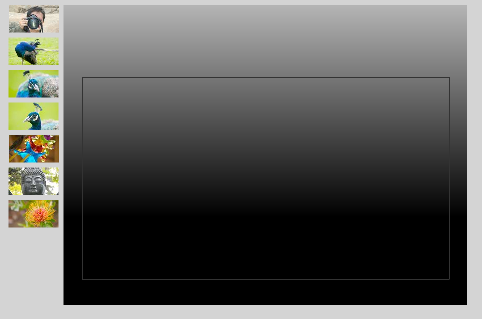
Выберите любой кадр между 1 и 10 кадрами и кликните на нем правой кнопкой мыши и выберите из выпадающего меню Create Classic Tween.
Щелкните на 1 кадре на слое Photo Frame, а затем выберите экземпляр эталона photo_frame на сцене.
На панели Transform (Трансформация) установите ширину и высоту 20 % и нажмите клавишу Enter.
Разблокируйте слой Background и щелкните на нем. Щелкните вне сцены, чтобы снять выделение с фона.
Выберите инструмент Rectangle Tool (Прямоугольник). Установите параметры прямоугольника: без заливки и цвет контура — #999999.
Нарисуйте прямоугольник на сцене, а затем на панели Properties (Свойства) установите значения для размера контура — 2, для ширины — 800, для высоты — 600, для координаты X — 0 и для координаты Y — 0.
Вновь заблокируйте слой Background.
Комментарии